- 软件介绍
- 软件截图
- 相关软件
- 相关阅读
- 下载地址
win8系统推出以后,难免会有朋友将其与之前的系统进行对比。不少用户都反映,这款系统在开机和上网速度方面比win7有了显著提升。如果你也想试试win8,可以根据我们下面介绍的雨林木风装机版u盘安装原版win8系统教程进行操作。
安装原版win8之前,请先做好以下两项工作:
①准备一个雨林木风启动u盘,具体制作办法可参考“雨林木风v9.1装机版制作启动u盘图文教程”。
②下载原版win8系统镜像文件,并将其拷贝到雨林木风启动u盘中。
接下来我们便开始安装原版win8系统:
1、将雨林木风启动u盘插入电脑usb接口,开启电脑,等到屏幕上出现启动画面后按快捷键进入到雨林木风装机版菜单页面,然后将光标移至“【02】运行雨林木风win8pE防蓝屏版(新电脑)”,按回车键确认,如下图所示:
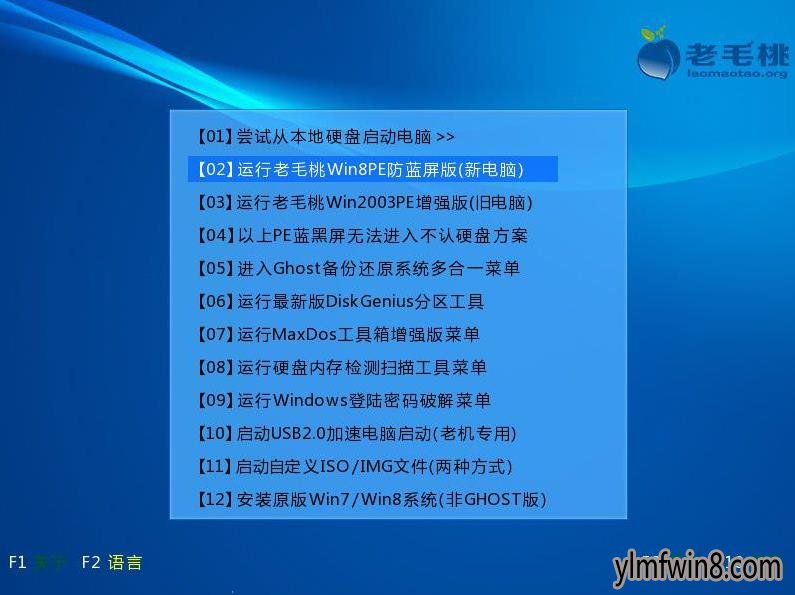
2、进入pe系统桌面后,找到并打开桌面上的雨林木风pE装机工具,接着在工具主窗口中点击“浏览”按钮,如下图所示:
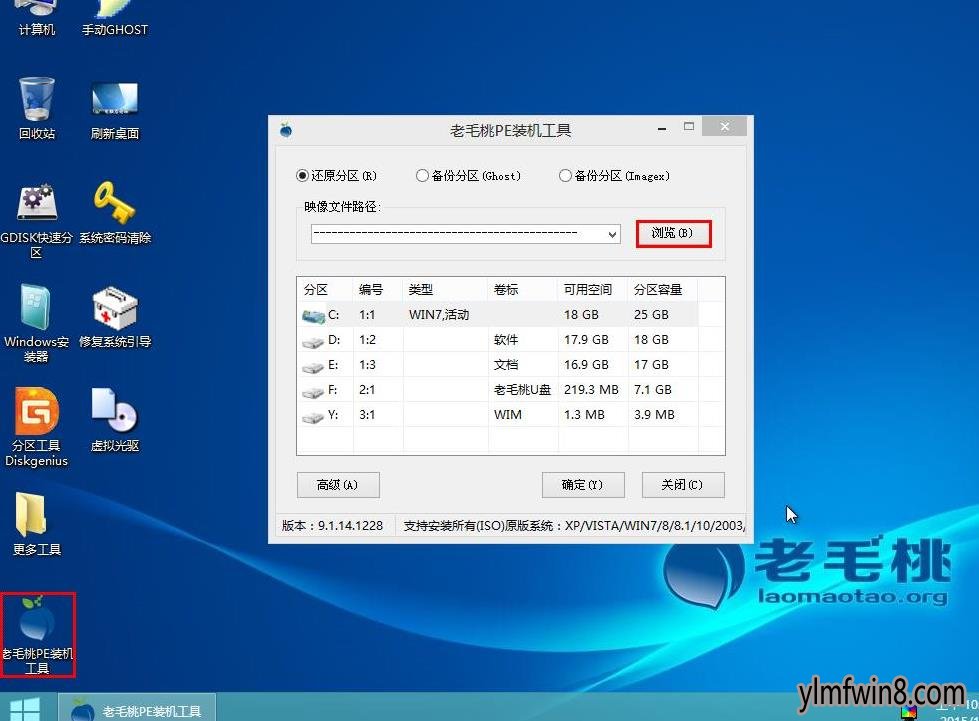
3、随后会弹出一个添加文件窗口,我们只需进入u盘目录下,选中win8系统镜像文件,然后点击“打开”即可,如下图所示:
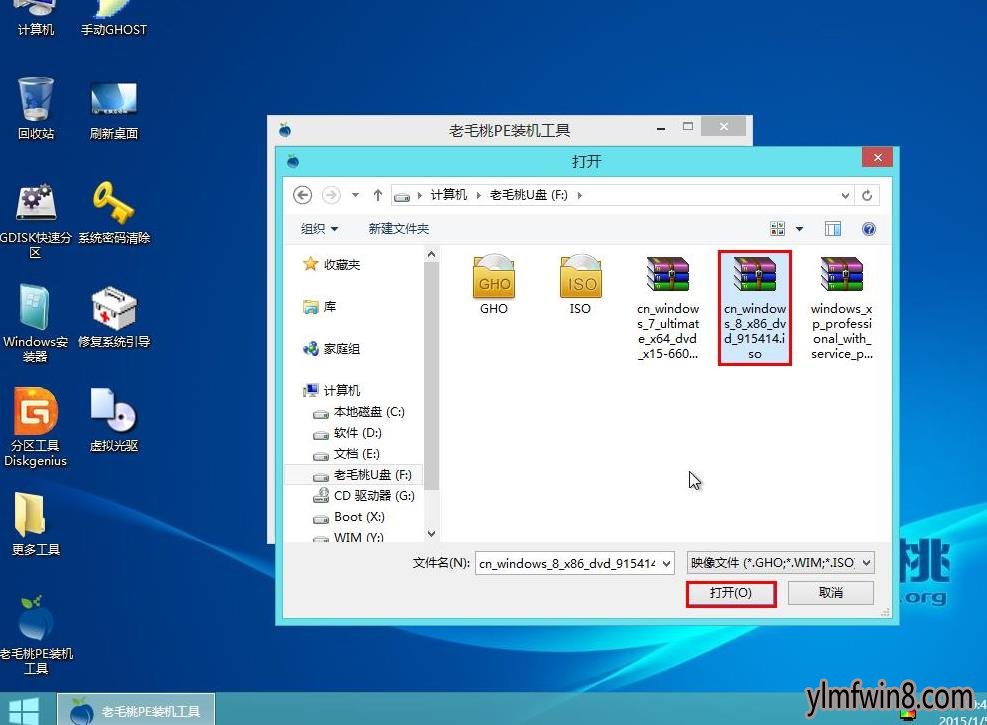
4、添加完系统镜像文件后,在主窗口磁盘分区列表中选择C盘作为系统盘,接着点击“确定”按钮,如下图所示:
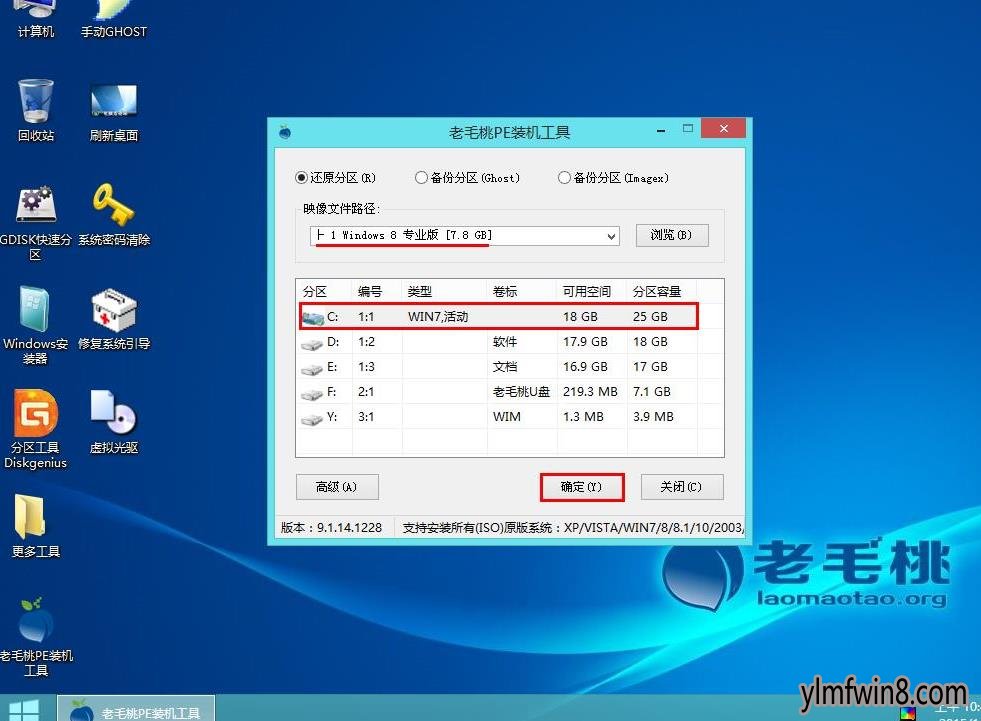
5、此时会弹出询问框,提示程序将执行还原操作,我们采用默认设置,只需点击“确定”即可,如下图所示:

6、接下来,程序便会开始释放系统镜像文件,在此期间,请勿中断安装操作,以免出现其他问题。释放完后,电脑会自动重启以完成后续安装工作。用户可以根据需要设置帐户名、密码等。安装完后,便可以看到登录画面,如下图所示:

以上就是雨林木风装机版u盘安装原版win8系统的完成过程,雨林木风小编就为各位朋友介绍到这。
相关软件
- 热门手游
- 最新手游
- 本类周排行
- 本类总排行
- 1win8系统windows installer服务拒绝访问如何办
- 2电脑截图快捷键(电脑截屏快捷键大全)XP/win8/win8/win10系统
- 3win8系统休眠后恢复后网络连接不上如何办
- 4win8系统怎么屏蔽浮动的小广告和跳出窗口
- 5win8系统任务栏不显示预览窗口如何办
- 6win8系统在玩游戏的时候怎么快速回到桌面
- 7win8系统菜单关机按钮消失的找回办法
- 8wmiprvse.exe是什么进程?wmiprvse.exe cpu占用高如何禁止
- 9win8系统scardsvr.exe是什么进程?我真的懂scardsvr.exe禁用办法
- 10hkcmd.exe是什么进程?win8下如何禁止hkcmd.exe进程?






